Luo QR-koodi
Valitse QR-koodityyppi ja aloita QR-koodien luominen sisältösi jakamista varten.
Miten voin käyttää QR-koodia ravintolavalikossa?
Ruokalistojen QR-koodit tarjoavat ruokailijoille kätevän tavan tarkastella kaikkia ravintolasi tarjoamia ruokailukokemuksia ilman, että heidän tarvitsee odottaa, että tarjoilijat antavat heille ruokalistan.
QR-koodit voidaan helposti upottaa ravintolapöytiin ja opasteisiin, ja ne tarjoavat täysin kosketuksettoman kokemuksen ruokailijoille. Lisäksi ravintolasi voi vähentää painatuskustannuksia, koska sinun ei tarvitse tulostaa yhtä monta fyysistä ruokalistaa. Täydellinen, jos kokeilet uusia ruokia ja kausitarjouksia.
Ja My QR Code-palvelun avulla voit vaihtaa valikoita milloin tahansa ilman, että sinun tarvitsee luoda uusia QR-koodeja! Tämä johtuu siitä, että luomme dynaamisia QR-koodeja, joiden avulla voit lisätä uusia ruokalajeja, ruokalistamalleja ja kuvia hetkessä ja säästää näin entistä enemmän rahaa.
- Heti kun ruokailijasi istuvat, he voivat skannata QR-koodin yhteensopivalla älypuhelimella tai sovelluksella ja nähdä kaiken, mitä ravintolasi tarjoaa. Se on kätevin tapa tarkistaa tarjolla olevat ruokailukokemukset, varsinkin kun ruokailijoiden ei tarvitse odottaa perinteistä ruokalistaa.
Laita ruokalistan QR-koodit ravintolan pöytiin
- Ravintolan ikkunoissa olevat QR-koodit voivat tarjota ateriaa etsiville ohikulkijoille välittömän pääsyn koko ravintolatarjontaasi. Tämä on loistava tapa houkutella lisää ihmisiä ravintolaan ja auttaa saamaan yrityksesi ympärille lisää kiinnostusta.
Aseta ruokalistan QR-koodit ravintolan ikkunoihin
- Istumapaikkaa odottavat ruokailijat voivat yksinkertaisesti skannata odotusalueen lähellä olevan kyltin ja saada digitaalisen version ruokalistasta. Tämä tekee odottamisesta hieman siedettävämpää ja antaa ruokailijoille tekemistä siihen asti, kunnes pöytä vapautuu.
Sisällytä QR-koodit ruokalistoja varten ravintolakyltteihin
Kuinka käyttää QR-koodigeneraattoria ravintolavalikossa?
Jos haluat käyttää tehokkaasti QR-koodigeneraattoria ravintolan ruokalistaa varten MyQRCoden avulla, noudata seuraavia ohjeita:
- Siirry MyQRCode-sivustolle ja valitse Luo QR-koodi,
- Valitse QR-koodin tyypiksi Menu,
- Syötä ravintolasi tiedot, täytä tarvittavat ruokalistan kohdat ja lisää kuvia,
- Napsauta Seuraava ja muokkaa QR-koodin ulkoasua,
- Valitse Valmis luodaksesi ja ladataksesi QR-koodin ravintolavalikolle.
Nykyaikaiset ravintolavieraat pitävät QR-koodien käyttöä ravintolassa paljon kätevämpänä. Appetize Contactless Technology Survey -tutkimuksen mukaan vuonna 2020 45 prosenttia amerikkalaisista käyttää mieluiten älypuhelinta ravintoloiden ruokalistoja, tilauksia ja maksuja. Google Trendsin tietojen mukaan QR-koodien käyttö ravintola-alalla sekä Yhdysvalloissa että maailmanlaajuisesti on edelleen kaksi kertaa niin kiinnostavaa kuin ennen COVID-19-pandemian puhkeamista.
Jos haluat luoda QR-koodin ravintolavalikolle, kannattaa käyttää MyQRCode-työkalua. Se tarjoaa laajat muokkausmahdollisuudet, muokattavat QR-koodit ja käyttäjäystävällisen generaattorin. Räätälöi valikkosuunnittelu lisäämällä kuvia, kaksikielisiä kohteiden otsikoita ja kuvauksia, logoja ja haluamasi värimaailma MyQRCoden avulla. Voit myös luoda QR-koodin olemassa olevaan ruokalistaan, olipa se sitten verkkosivustollasi tai PDF-versiona.
Miten luoda QR-koodi ravintolan ruokalistan PDF-versiosta?
Voit luoda QR-koodin ravintolan ruokalistan PDF-versiosta:
- Avaa MyQRCode selaimessasi ja valitse QR-koodin tyypiksi PDF,
- Anna QR-koodillesi nimi,
- Lisää ravintolan nimi ja ruokalistan kuvaus,
- Lataa PDF-versio ruokalistastasi,
- Voit mukauttaa QR-koodin ulkoasua,
- Napsauta Valmis luodaksesi QR-koodin PDF-ravintolalistaa varten.
Huomaa, että QR-koodigeneraattorimme avulla voit ladata enintään 20 Mt:n kokoisia PDF-tiedostoja. Jos valikkosi ylittää tämän rajan, suosittelemme sen pakkaamista tai jakamista pienempiin osiin. Voit pakata PDF-tiedostosi käyttämällä suosittuja ilmaisia työkaluja, kuten iLovePDF tai Smallpdf. Kun se on optimoitu, voit helposti ladata ja luoda QR-koodeja ravintolasi ruokalistalle verkkosivustollamme.
Miten luoda QR-koodi verkkosivustollani sijaitsevalle ravintolavalikolle?
Voit luoda QR-koodin verkkosivustollasi sijaitsevalle ravintolavalikolle:
- Siirry MyQRCodeen ja valitse verkkosivun URL-osoitteen QR-koodityyppi,
- Anna QR-koodille nimi ja lisää linkki verkkosivustosi valikkoon,
- Mukauta QR-koodin muotoilua (valitse kehykset, värit ja kuviot sekä lisää ravintolasi logo),
- Luo, tarkista ja lataa QR-koodi.
Keskustan sijainti on edullinen kaikille. MyQRCoden avulla voit sijoittaa ravintolasi logon QR-koodin keskelle. Näin tekee 55 prosenttia ravintoloista yli 950 ravintolan vuoden 2020 tutkimuksen mukaan. Huomaa, että logosi on oltava enintään 5 Mt:n kokoinen JPG-, PNG- tai SVG-tiedosto. MyQRCoden avulla saat henkilökohtaisen kosketuksen, joka tekee QR-koodistasi erottuvan, kun se linkitetään ravintolasi verkkosivustoon.
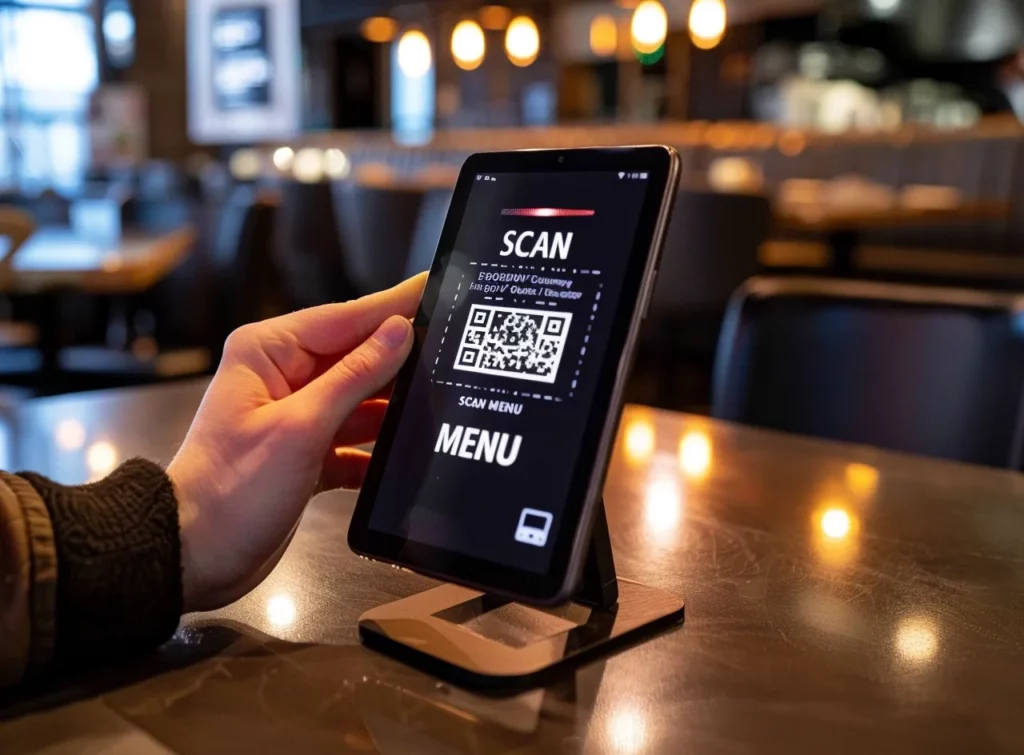
Miten luoda QR-koodi ravintolavalikolle, jos minulla ei ole verkkosivustoa?
Voit luoda QR-koodin ravintolavalikolle, jos sinulla ei ole verkkosivustoa:
- Siirry MyQRCode-sivustolle ja napsauta Luo QR-koodi -painiketta,
- Valitse QR-koodin tyypiksi Menu-vaihtoehto,
- Luo digitaalinen ruokalista tyhjästä,
- Voit myös mukauttaa QR-koodin ulkoasua,
- Napsauta Valmis luodaksesi digitaalisen valikon QR-koodin.
QR-koodigeneraattorimme tarjoaa helppokäyttöisiä työkaluja digitaalisten ruokalistojen luomiseen. Voit säätää valikon värimaailmaa valitsemalla ehdotetuista väripaleteista tai käyttämällä värivalitsinta mukautetun ulkoasun luomiseksi. Täydennä sitä sitten ravintolan tiedoilla, kuten nimellä, kuvauksella ja logolla. Lisää lopuksi ruokalistan kohteet ja osiot (kuten alkupalat, pääruoat tai jälkiruoat) nimineen, kuvauksineen, hintoineen ja kuvineen.
Miten luoda QR-koodi ravintolan ruokalistan eri osioille, kuten alkupaloille, pääruoille ja jälkiruoille?
QR-koodin luominen ravintolan eri ruokalistan osioita varten:
- Kirjaudu sisään MyQRCode-palveluun ja valitse QR-koodin tyypiksi Menu,
- Kirjoita ravintolasi nimi, kuvaus ja logo,
- Vieritä alaspäin digitaalisen valikon luojaan ja lisää tiedot tarvittavasta valikkoosiosta,
- Valitse Seuraava säätääksesi QR-koodin kehystä, kuviota ja väriä,
- Luo QR-koodi kyseiselle valikkoalueelle napsauttamalla Valmis.
Kun olet luonut QR-koodin erillistä ruokalistan osiota (esimerkiksi alkupaloja) varten, jatka seuraavien osioiden luomista. Toista edellä mainitut vaiheet, kunnes saavutat haluamasi tuloksen.
Lisäksi MyQRCode mahdollistaa digitaalisten valikkoalueiden mukauttamisen. Nimeä kukin, anna kuvaukset ja liitä mukaan käännökset eri kielille, jos tarpeen. Voit myös lisätä niin monta kohdetta kuin haluat – QR-koodigeneraattorillamme ei ole rajoituksia.
Miten luoda QR-koodi ravintolavalikolle eri kielillä?
Voit luoda QR-koodin ravintolavalikolle eri kielillä:
- Avaa MyQRCode ja valitse Menu QR-koodin tyyppi,
- Syötä ravintolasi tiedot eri kielillä,
- Lisää valikkokohtia ja osioita käännöksineen,
- Voit halutessasi mukauttaa QR-koodin suunnittelua,
- Napsauta Valmis luodaksesi QR-koodin monikielistä valikkoa varten.
MyQRCoden toiminnallisuuden avulla voit kuitenkin helposti kuroa kielikuilun umpeen. Luo ruokalista, joka palvelee erilaisia kielimieltymyksiä. Näin tavoitat laajemman yleisön ja tarjoat kävijöille todella asiakaskeskeisen lähestymistavan. Yllättävää kyllä, useimmat ravintolat jättävät kielellisen monimuotoisuuden huomiotta digitaalisia ruokalistoja luodessaan, kuten yli 950 ravintolan vuonna 2020 tekemästä tutkimuksesta käy ilmi. Lähes kaikissa näissä paikoissa oli tarjolla ruokalistat vain yhdellä kielellä.
Miten luoda QR-koodi ravintolavalikolle, joka määrittää automaattisesti kävijän kielen?
Luoda QR-koodi ravintolavalikolle, joka vastaa kävijän kieltä:
- Mene MyQRCode-sivustolle ja valitse QR-koodin tyypiksi Menu,
- Kirjoita ravintolan tiedot useilla kielillä,
- Lisää valikkokohtia ja osioita, joiden nimet ja kuvaukset ovat eri kielillä,
- Valitse Seuraava suunnitellaksesi QR-koodin ulkoasun,
- Luo QR-koodi monikielistä ravintolavalikkoa varten.
Voit sisällyttää ravintolavalikoimaasi 2 kieltä MyQRCoden avulla. Ensisijainen kieli on lihavoitu, kun taas toissijainen kieli näkyy alla kursiivilla käännöksenä. QR-koodigeneraattorimme tarjoaa monikielisiä ominaisuuksia seuraavien ruokalistan osien nimille ja kuvauksille: ravintolan tiedot, ruokalistan osat ja ruokalistan kohteet. Siitä on hyötyä erityisten juhlapyhien tai tapahtumien yhteydessä, kun sinun on katettava monenlaisia asiakkaita.
Miten luoda QR-koodi erikoisloma- tai tapahtumaravintolavalikolle?
Voit luoda QR-koodin erityisjuhla- tai tapahtumaravintolan ruokalistaa varten seuraavasti:
- Kirjaudu sisään MyQRCode-palveluun ja valitse Menu QR-koodin tyyppi,
- Lisää ravintolasi nimi, kuvaus ja logo,
- Yksityiskohtainen lomavalikko valikko-osion ja kohteiden editorissa,
- Mukauta QR-koodin ulkoasua tarvittaessa,
- Napsauta Valmis luodaksesi QR-koodin erityistä lomavalikkoa varten.
Jos sinulla on jo lomavalikko PDF-muodossa, valitse QR-koodin tyyppi PDF:nä QR-koodigeneraattorissamme. Lataa sitten PDF-tiedosto (enintään 20 Mt), anna tarvittavat tiedot (esim. kausiruokalistat) ja luo QR-koodi.
Vaihtoehtoisesti, jos erityinen lomavalikoimasi on verkkosivustollasi, voit luoda sille QR-koodin vaivattomasti.
Avaa MyQRCode, valitse verkkosivun URL-osoitteen QR-koodityyppi, syötä linkki lomavalikollesi ja luo QR-koodi.
QR-koodien luominen auttaa pitämään asiakkaasi ajan tasalla tärkeistä tiedoista. Jos haluat sisällyttää allergeenitiedot, ravintoarvotiedot, kalorimäärät ja muut yksityiskohtaiset tiedot, valitse QR-koodin tyypiksi Valikko.
Miten luoda QR-koodi ravintolan ruokalistalle, jossa on allergeenitietoja, ravintoarvotietoja tai kalorimäärät?
Voit luoda ravintolan ruokalistalle QR-koodin, joka sisältää allergeenitiedot, ravintoarvotiedot ja paljon muuta, seuraavasti:
- Mene MyQRCode-sivustolle ja valitse QR-koodin tyypiksi Menu,
- Lisää asiaankuuluvat ravitsemus- ja allergeenitiedot,
- Luo valikon osioita ja kohteita,
- Valitse kunkin ruokalajin allergeenit ehdotetusta luettelosta,
- Lisää ravintoarvotiedot ja kalorimäärät tuotteen kuvaukseen,
- Suunnittele ja luo QR-koodi.
Ravintolat ovat FARE-potilasrekisterin tietojen mukaan toiseksi yleisin paikka, jossa ruoka-aineallergiat ilmenevät sekä aikuisilla että lapsilla. Näin ollen selkeiden allergeenitietojen antaminen ja ruokavaliorajoitusten, kuten gluteenittomien tai halal-vaihtoehtojen, ilmoittaminen on ratkaisevan tärkeää asiakkaidesi turvallisuuden kannalta. Muista sisällyttää nämä tiedot ruokalistan ruoka- ja juomaosioihin.
Miten luoda QR-koodi ravintolan viini- tai juomavalikolle erikseen?
Voit luoda erikseen QR-koodin ravintolasi viini- tai juomavalikolle:
- Kirjaudu sisään MyQRCode-palveluun ja valitse QR-koodin tyypiksi Menu,
- Kirjoita ravintolasi nimi ja kuvaus,
- Luo juomavalikko, jossa on tuotteiden nimet, kuvaukset ja hinnat,
- Mukauta QR-koodisi ulkoasu QR-koodigeneraattorillamme,
- Luo juomavalikon QR-koodi napsauttamalla Valmis.
Jos haluat tehdä QR-koodin ravintolasi viinivalikoimaa varten, käy läpi edellä mainitut vaiheet ja kerro yksityiskohtaisesti viinivalikoimasi. Lisää MyQRCode-koodissa tuotteiden nimet ja kuvaukset kahdella kielellä, liitä kuvia ja syötä hinta- ja allergeenitiedot. Toinen vaihtoehto on lisätä viini- tai juomavalikoima erillisenä osiona MyQRCode QR-koodigeneraattorin käyttöliittymän kautta.
Kaiken kruunuksi voit harkita QR-koodin luomista online-varausjärjestelmääsi, jotta asiakkaasi voivat käyttää tilaisuuttasi kätevämmin.
Miten luoda QR-koodi, joka linkittää sekä digitaaliseen ravintolavalikkoon että online-varausjärjestelmään?
Jos sinun on luotava QR-koodi digitaalista ravintolalistaa ja online-varausjärjestelmää varten, aloita sen luominen ruokalistaa varten:
- Siirry MyQRCode-sivustolle ja valitse Luo QR-koodi,
- Valitse QR-koodin tyypiksi Menu,
- Luo digitaalinen ravintolavalikko lisäämällä ravintolan tiedot, ruokalistan kohteet ja osiot,
- Mukauta QR-koodisi valitsemalla kehyksen värit, kuvio ja kulmatyyli,
- Tarkista ja luo QR-koodi digitaalista ruokalistaa varten.
Jos haluat luoda QR-koodin online-varausjärjestelmääsi, käytä yksinkertaista verkkosivun URL-osoitteenQR-koodityyppiä MyQRCode-ohjelmassa. Sisällytä QR-koodin suunnitteluun linkki varausjärjestelmään ja houkutteleva CTA-kohta, jotta voit kannustaa tekemään enemmän varauksia.
Miten luoda QR-koodi ravintolavalikolle, jossa on päivittäisiä erikoisuuksia tai kampanjoita?
Voit luoda QR-koodin ravintolan ruokalistalle, jossa on päivän erikoisuuksia tai kampanjoita, seuraavasti:
- Kirjaudu sisään MyQRCode-palveluun ja valitse Menu QR-koodin tyyppi,
- Luo digitaalinen valikko QR-koodigeneraattorillamme,
- Luo erillinen osio nimeltä “Tarjoukset” ja lisää päivittäiset erikoisuutesi Valikko-kohteiksi,
- Säädä QR-koodin suunnittelua mukautetulla logolla, kehyksillä ja kuvioilla,
- Luo QR-koodi valitsemalla Valmis.
Huomaa, että MyQRCode tarjoaa täysin muokattavia koodeja. Siksi sinun ei tarvitse luoda uutta QR-koodia aina, kun haluat päivittää päivittäisiä tarjouksia tai kampanjoita. Pääset vain QR-koodigeneraattorimme kojelautaan tekemään tarvittavat muutokset. Samaan aikaan asiakkaasi jatkavat saman QR-koodin skannaamista mobiililaitteillaan.
Miten luoda QR-koodi ravintolavalikolle, joka on optimoitu mobiilikäyttöön?
QR-koodin tekeminen mobiilioptimoitua ravintolavalikkoa varten:
- Kirjaudu sisään MyQRCode-palveluun ja valitse Luo QR-koodi,
- Valitse QR-koodin tyypiksi Manu,
- Kirjoita ravintolaa koskevat tiedot,
- Lisää valikkokohteita ja osioita sekä niiden nimet, kuvaukset, kuvat ja hinnat,
- Voit halutessasi muokata QR-koodin ulkoasua,
- Tarkista ja luo QR-koodisi.
Kaikki MyQRCode-ohjelmalla luodut QR-koodit, myös ravintoloiden ruokalistat, on räätälöity mobiililaitteille. MyQRCoden avulla sinun ei tarvitse huolehtia mobiilioptimoinnista. Kun otetaan huomioon, että 86,66 prosenttia älypuhelinten käyttäjistä on skannannut QR-koodin ainakin kerran (MobileIronin mukaan), korostamme mobiilioptimoinnin merkitystä. Mobiiliystävälliset QR-koodimme takaavat, että ravintolasi tarjonta on aina saatavilla, olipa kyse sitten päivittäisistä erikoisannoksista tai vaihtuvista kausikohtaisista ruokalistoista.
Miten luoda QR-koodi pyörivälle kausittaiselle ravintolavalikolle?
QR-koodin luominen pyörivää kausittaista ravintolavalikkoa varten:
- Siirry MyQRCode-palveluun ja valitse QR-koodivaihtoehdoksi Valikko,
- Kirjoita ravintolasi tiedot: nimi, kuvaus, kuvat jne..,
- Lisää tarvittavat kohdat ja kohteet kausivalikon luomiseen,
- Jatka QR-koodin muotoilun mukauttamista,
- Napsauta Finish (Valmis) tarkastellaksesi ja luodaksesi QR-koodin kausivalikkoa varten.
Kausimarkkinointi tuo yrityksesi potentiaalisten asiakkaiden eteen, mikä lisää brändin tunnettuutta verkossa ja antaa mahdollisille asiakkaille syyn kokeilla sinua ensimmäistä kertaa. Rewards Networkin mukaan lähes 59 prosenttia asiakkaista tilaa todennäköisemmin ruokalistan tuotteen, jos se on merkitty “kausiluonteiseksi”. QR-koodigeneraattorimme avulla voit tuoda esiin kausiruokasi ja houkutella lisää asiakkaita. Anna asiakkaillesi mahdollisuus tutustua ruokalistaan entistä syvällisemmin lisäämällä kuvia tai videoita tarjonnastasi.
Miten luoda QR-koodi ravintolavalikolle, joka sisältää kuvia tai videoita ruokalajeista?
Voit luoda QR-koodin ravintolavalikolle, jossa on kuvia, käyttämällä MyQRCodea:
- Avaa MyQRCode ja valitse Luo QR-koodi,
- Valitse QR-koodin tyyppi Menu,
- Anna ravintolasi tiedot, kuten nimi, kuvaus ja kuva,
- Nimeä ja kuvaile valikon osiot,
- Lisää ruokalistalle nimiä, tietoja ja kuvia tai videoita ruokalajeista,
- Mukauta QR-koodin ulkoasu valitsemalla Seuraava,
- Luo QR-koodi valitsemalla Valmis.
Grubhubin mukaan kuvien sisällyttäminen ruokalistaan lisää ruokalajien myyntiä jopa 30 prosenttia. Sama pätee videoihin, ja on helppo ymmärtää, miksi – ne antavat asiakkaillesi selkeän käsityksen siitä, mitä heidän tilauksiltaan voi odottaa. QR-koodigeneraattorimme avulla voit lisätä kuvia ruokalistasi jokaiseen kohtaan, jolloin asiakkaasi voivat tarkastella tarjontaasi yksityiskohtaisemmin.
Miten luoda QR-koodi ravintolavalikolle, johon on integroitu asiakkaiden arvosteluja tai arvosanoja?
Voit luoda QR-koodin ravintolavalikolle, johon on integroitu asiakkaiden arvostelut ja arviot, noudattamalla seuraavia ohjeita:
- Siirry MyQRCode-sivustolle ja valitse Create my QR code,
- Valitse QR-koodin tyypiksi Verkkosivuston URL-osoite,
- Anna QR-koodillesi nimi,
- Lisää linkki profiiliin arvostelupalvelussa, kuten Tripadvisorissa, Google Reviewissa tai muualla,
- Säädä QR-koodin ulkoasu valitsemalla Seuraava,
- Luo ravintola-arvostelun QR-koodi napsauttamalla Valmis.
Asiakkaat luottavat paljon arvosteluihin, kun he päättävät, missä syödä, koska heillä on niin paljon vaihtoehtoja. Bloom Intelligencen mukaan yli 90 prosenttia kuluttajista tarkistaa ravintola-arvostelut ennen vierailua paikassa. Siksi asiakaspalautteen huomioon ottaminen on ratkaisevan tärkeää. Luo nopeasti QR-koodi, jossa on ravintola-arvosteluja ja -arvosteluja MyQRCoden avulla. Lisää myös sosiaalista näyttöä luomalla QR-koodi, joka linkittää ravintolan sosiaalisen median sivuille. Harkitse lisäksi upotetun tilaus-QR-koodin tai sellaisen koodin käyttöä, joka tarjoaa pääsyn eri maksuvaihtoehtoihin.
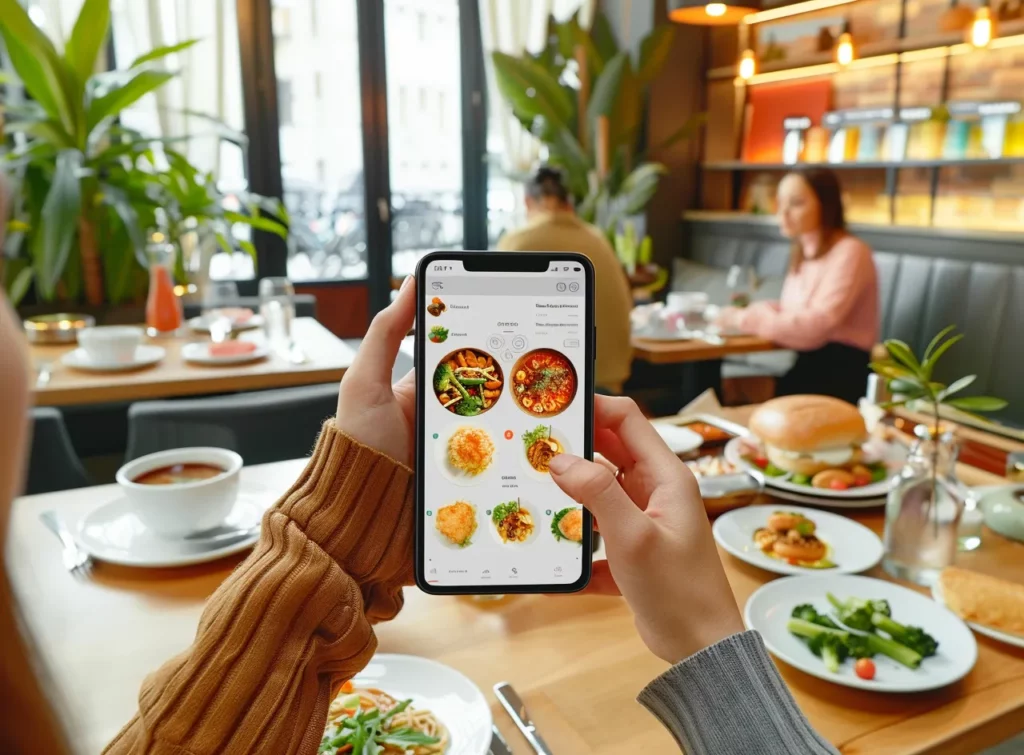
Miten luoda QR-koodi ravintolavalikolle, johon on upotettu tilaus- ja maksuvaihtoehdot?
Voit luoda QR-koodin ravintolavalikolle, jossa on tilaus- ja maksuvaihtoehdot:
- Avaa MyQRCode ja valitse Luo QR-koodi,
- Valitse QR-koodin tyypiksi verkkosivuston URL-osoite,
- Lisää QR-koodiin otsikko ja linkki verkkosivustollasi olevaan valikkoon,
- Voit myös mukauttaa QR-koodin ulkoasua väreillä, kuvioilla ja logoilla,
- Luo QR-koodi valitsemalla Valmis.
Huomaa, että ravintolasi verkkosivuston valikon tulisi olla interaktiivinen, jotta tilaaminen verkossa olisi mahdollista. Lisäksi sen on sisällettävä useita maksuvaihtoehtoja. MyQRCode puolestaan mahdollistaa tämän interaktiivisen valikon yhdistämisen QR-koodiin. Toinen idea asiakkaiden kokemuksen virtaviivaistamiseksi on ruoan toimitusalustojen upottaminen QR-koodeihin.
Miten luoda QR-koodi ravintolavalikolle, joka integroituu ruoan toimitusalustoihin?
QR-koodin luominen ravintolavalikolle, joka on integroitu ruoan toimitusalustoihin:
- Avaa MyQRCode ja napsauta Luo QR-koodi -painiketta,
- Valitse verkkosivuston URL-osoitteen QR-koodityyppi,
- Lisää linkki ravintolavalikkoosi, joka tarjoaa ruoan toimitusalustan integroinnin,
- Valitse sopivimmat QR-koodin suunnitteluvaihtoehdot,
- Napsauta Valmis tehdäksesi QR-koodin, jossa on ruoan toimitusominaisuudet.
Ruokatoimitukset ovat nykyään valtavia, ja ne ovat luoneet uuden sosiaalisen tavan, joka tarjoaa asiakkaille kätevän tavan syödä suosikkiruokaansa mukavasti kotonaan. Grand View Researchin mukaan maailmanlaajuinen ruoanjakelu on valtava markkina-alue, jonka arvo on yli 254 miljardia dollaria vuonna 2023. Älä jätä käyttämättä tilaisuutta hyödyntää tätä tuottoisaa markkinarakoa – integroi toimitusalustat ruokalistallesi. MyQRCoden avulla voit luoda nopeasti QR-koodin digitaalista interaktiivista ravintolalistaa varten.
Miten luoda QR-koodi digitaalista interaktiivista ravintolavalikkoa varten, jossa on napsautettavia kohteita?
QR-koodin luominen digitaalista interaktiivista ravintolavalikkoa varten, jossa on klikattavia kohteita:
- Varmista, että sivustollasi on digitaalinen interaktiivinen ravintolavalikko,
- Avaa MyQRCode ja valitse Luo QR-koodi,
- Valitse QR-koodin tyypiksi Verkkosivuston URL-osoite,
- Upota linkki digitaaliseen interaktiiviseen valikkoon,
- Säädä QR-koodin ulkoasu logolla, kuviolla ja väreillä,
- Tarkista ja tee QR-koodi.
Muista, että vuorovaikutteisen valikon luominen vaatii verkkokehitys- ja UI/UX-suunnittelutaitoja. Tarvitset verkkotilauksia, maksujen käsittelyä ja reaaliaikaisia päivityksiä. Harkitse siksi web-dev-toimiston tai -tiimin palkkaamista kattamaan nämä toiminnot.
Vaihtoehtoisesti voit käyttää sisällönhallintajärjestelmiä tai yksinkertaisia vedä ja pudota -työkaluja interaktiivisten valikoiden luomiseen. Yleisimpiä ovat WordPress, Joomla ja ravintoloiden WooCommerce. Käytä sitten MyQRCodea QR-koodin luomiseen interaktiivisia aamiais-, lounas- tai päivällislistoja varten.
Miten luoda QR-koodi ravintolan aamiais-, lounas- ja päivällisruokalistoille erikseen?
Voit luoda QR-koodin ravintolan aamiais-, lounas- ja päivällisruokalistoille erikseen:
- Siirry MyQRCode-sivustolle ja valitse haluamasi QR-koodin tyypiksi Menu,
- Lisää tarvittavat tiedot ravintolastasi,
- Luo erillinen ruokalista aamiaista, lounasta tai päivällistä varten,
- Lisää asiaankuuluvat tarjoukset Valikkokohteet-editoriin,
- Mukauta QR-koodin ulkoasua,
- Napsauta Valmis ja luo QR-koodi aamiais-, lounas- tai päivällisvalikolle.
Voit luoda QR-koodeja lounas- ja päivällisruokalistoja varten edellä esitettyjen ohjeiden mukaisesti. Näin saat 3 erillistä QR-koodia, joilla pääset helposti tutustumaan ravintolasi tarjontaan.
Jatkuva parantaminen on perusfilosofia, joka tukee menestystä elämän eri osa-alueilla henkilökohtaisesta kasvusta organisaation huippuosaamiseen. Käytä MyQRCodea luodaksesi QR-koodeja, joiden avulla asiakkaat voivat jättää palautetta tai ehdotuksia. Näin parannat jatkuvasti palveluitasi.
Miten luoda QR-koodi ravintolavalikolle, jonka avulla asiakkaat voivat jättää palautetta tai ehdotuksia?
Luoda QR-koodi ravintolavalikolle, jonka avulla asiakkaat voivat jättää palautetta tai ehdotuksia:
- Määritä asiakaspalautteen keräyspisteet tai -alustat ennen QR-koodin tekemistä,
- Siirry MyQRCode-sivustolle ja valitse Create my QR code,
- Valitse alustasta riippuen sosiaalisen median tai verkkosivuston URL-osoitteen QR-koodityyppi,
- Yhdistä ravintolasi sosiaalisen median sivut tai syötä verkkosivuston arvostelulinkki,
- Suunnittele QR-koodi (valinnainen),
- Tarkista ja luo QR-koodi ravintolasi ruokalistaa varten.
Kiinnitä huomiota asiakkaiden ehdotuksiin. Kun otetaan huomioon, että 59 prosenttia kuluttajista jättää ravintoloita väliin negatiivisen palautteen vuoksi (TouchBistron mukaan), ongelmien käsittely ja palveluiden parantaminen vaikuttavat merkittävästi menestykseesi. QR-koodigeneraattorimme auttaa sinua palautteen keräämisessä ja muissa kriittisissä tehtävissä, kuten oikea-aikaisten ja vaivattomien ruokalistan päivitysten tekemisessä.
Miten voin päivittää QR-koodiin linkitetyn ravintolavalikon muuttamatta itse QR-koodia?
Voit päivittää QR-koodiin linkitetyn ravintolavalikon muuttamatta itse QR-koodia:
- Kirjaudu sisään MyQRCode-palveluun ja avaa kojelautasi,
- Valitse QR-koodi ravintolavalikolla,
- Etsi oikealla olevat kolme pistettä, napsauta niitä ja valitse Muokkaa,
- Päivitä nykyiset valikon osat tai lisää uusia kohteita ja osioita,
- Muokkaa QR-koodin ulkoasua,
- Napsauta Valmis saadaksesi päivitetyn QR-koodiversion.
Päivitä nykyiset QR-koodisi ilman, että niitä tarvitsee tulostaa tai korvata uudelleen QR-koodigeneraattorillamme. MyQRCoden kojelauta tarjoaa suoraviivaisia muokkaustyökaluja. Niiden avulla voit muokata valikon kohteita ja osioita sekä niiden otsikoita, kuvauksia, hintoja ja kuvia.
Huomaa, että muokattavat QR-koodit ovat vain yksi MyQRCoden tarjoamista eduista. Työkalumme on myös käyttäjäystävällinen ja hyvin muokattavissa.
Mitä etuja MyQRCode-koodin käyttämisestä ravintolavalikossa on?
QR-koodien luominen ravintoloiden ruokalistoille MyQRCode-ohjelmalla tarjoaa muun muassa seuraavia etuja:
- Yksinkertainen QR-koodigeneraattori: Luo QR-koodi ravintolan ruokalistalle viidessä yksinkertaisessa vaiheessa.
- Eri koodityypit: Valitse valikosta, verkkosivuston URL-osoitteesta, PDF:stä ja muista QR-koodityypeistä.
- Muokattavat koodit: Päivitä ravintolavalikon QR-koodi aina tarvittaessa.
- Analytiikka: Pääset MyQRCode-kojelautaan analysoimaan QR-koodisi suorituskykyä.
- Monipuolinen sisältö: Sisällytä valikkoon erilaista sisältöä, ruokakuvista ja videoista logoihin.
Henkilökohtaistaminen ei ole vain itseilmaisua, vaan tarkoituksena on luoda ainutlaatuisia, räätälöityjä tuotteita yksilöllisessä suhteessa, joka auttaa asiakkaita tuntemaan itsensä voimaantuneiksi, vahvoiksi ja kykeneviksi ilmaisemaan itseään.
QR-koodigeneraattorimme merkittävin etu on kuitenkin laaja räätälöinti. Lähes kaikki QR-koodeja käyttävät ravintolat (98,5 %) valitsevat personoidut QR-koodit, ilmenee yli 950 ravintolan vuoden 2020 tutkimuksesta. Siksi pidimme tavoitteenamme tarjota sinulle joustavuutta ja työkaluja ravintolasi ainutlaatuista brändäystä ja tarjontaa varten. Käytä MyQRCodea digitaalisen valikon väripaletin, tekstin ja kuvien säätämiseen. Luo täysin räätälöity QR-koodisuunnittelu.